カスタマイズ
メニュー位置でバーコード読み取りを開始する
概要
デバイス(パソコン、スマートフォン)に装着されているカメラを起動し、バーコードの読み取りを開始します。
使い方
「バーコード読み取りを開始する」がセットされたアクションを実行すると、「カメラ映像表示場所」に指定された位置にカメラ映像が表示されて、バーコードの読み取りモードが始まります。
読み取りモード中のカメラ映像内にバーコードが映りコードが認識されると、「結果をセットするフィールド」に認識したコードの値をセットし、QR読み取りモードを終了します。
アクションは、コードが認識された時点で完了になり、認識されたコードがアクションの結果となります。カメラが起動した時点ではまだアクション完了していないのでご注意ください。また、「QRコード・バーコード読み取りを中止する」で読み取りモードを中止した場合も、中止した時点で「バーコード読み取りを開始する」のアクションが完了します。
バーコードを正常に認識できたタイミングで何か別のアクションを実行したい場合は、条件「QRコードまたはバーコードを認識した時」を使います。
認識したコードは、アクションの結果を参照する式「=$1」などで取得できます。
カメラが搭載されていてブラウザーから制御できるようになっているものであれば、PC、スマートフォンのどちらでも動作します。
バーコードの規格は様々ですが、読み取り可能な規格は以下です。
- JAN/EAN
- UPC
- Code 39
- Code 128
- ITF
- RSS-14
設定するパラメーター
「カメラ映像表示場所」「カメラ映像表示場所の高さ(ピクセル)」「バーコードの種類」「結果をセットするフィールド(省略可)」を設定します。
カメラ映像表示場所
カメラ映像を表示する場所を選択します。
- レコード詳細メニューの上側 … 現在の画面がレコード詳細画面、編集画面、追加画面のいずれかであれば、下図の位置に表示します。印刷画面の場合はエラーにはなりませんが表示はされません。それ以外の画面ではエラーになります。
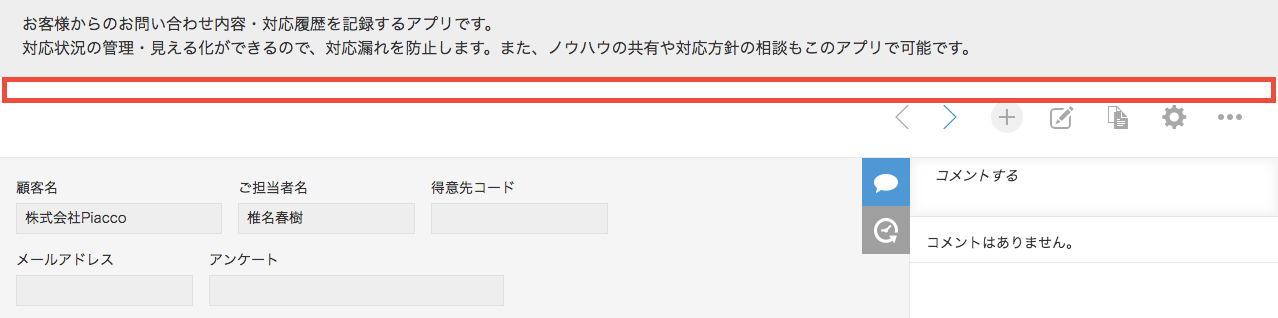
- 一覧画面メニューの右側 … 現在の画面がレコード一覧画面であれば、下図の位置に表示します。それ以外の画面ではエラーになります。
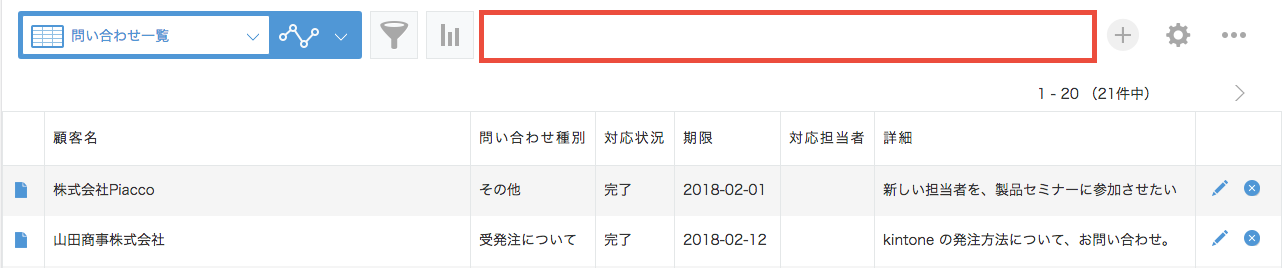
- 一覧画面メニューの下側 … 現在の画面がレコード一覧画面であれば、下図の位置に表示します。それ以外の画面ではエラーになります。
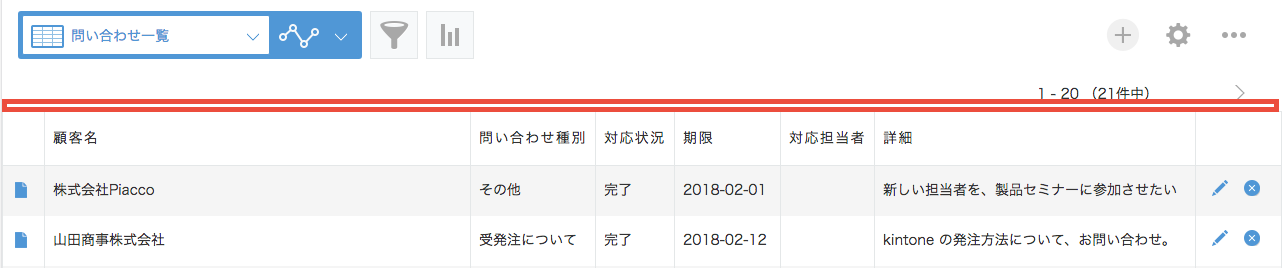
カメラ映像表示場所の高さ(ピクセル)
この数字を大きくすると、画面に表示されるカメラ映像の領域が大きくなります。
カメラ映像は大きいほど認識の精度があがります。
横幅は自動で決まります。
バーコードの種類
対象となるバーコードの種類(規格)を選択します。
「自動」を選んだ場合、以下の種類の中から自動判定します。
- JAN/EAN
- Code 39
- Code 128
- ITF
- RSS-14
「自動」以外を選択した場合、選択した種類のみ読み取ることができます。読み取りたいバーコードの種類が分かっている場合は、明示的に指定したほうが安定的に読み取ることができます。
「自動」で認識可能な種類の中に NW-7 が含まれていない点に注意してください。NW-7 を読みたい場合は明示的に NW-7 を選択する必要があります。
結果をセットするフィールド(省略可)
読み取った値をフィールドにセットする場合に指定します。直接フィールドにはセットせず、結果を別のアクションで使用したい場合は、省略できます。
選択できるフィールドタイプは以下の通りです。
- 文字列(1行)
- 文字列(複数行)
- リンク
テーブル内のフィールドは選択できません。
一覧画面で使用すると実行時にエラーになります。一覧画面で使用する場合は選択しないでください。
注意事項
-
ブラウザーに対してカメラの使用を許可する必要があります。どのタイミングで許可を求められるかは、ブラウザーやデバイス(パソコン、スマートフォン)の仕様や設定によります。
-
すでにバーコード読み取りモードになっている状態で再度「バーコード読み取りを開始する」を実行してもエラーにはなりません。この場合、「カメラ映像表示場所」「カメラ映像表示場所の高さ(ピクセル)」「結果をセットするフィールド(省略可)」は元の設定が維持され、後から実行された方の設定は無視されます。
制限事項
-
「レコード詳細画面の上側」は一覧画面では使えません。
-
「一覧画面メニューの右側」「一覧画面メニューの下側」は一覧画面以外では使えません。
-
スマートフォン版画面では「一覧画面メニューの右側」に対応していません。
-
Internet Explorer 11 には対応していません。
-
カメラが付いていないPCには対応していません。
-
カメラが2台以上ある場合、ブラウザーがデフォルトと認識しているカメラのみが使用可能です。2台目以降のカメラに切り替えることはできません。
-
QRコードを読み取ることはできません。QRコードを読み取りたい場合は「スペースでQRコード読み取りを開始する」や「メニュー位置でQRコード読み取りを開始する」を使用してください。